Настройка iOS на основе сертификата
Следуйте этому руководству, чтобы настроить платформу iOS вручную.
Создание файла запроса сертификата
Anchor link to- Запустите Keychain Access («Связка ключей»), перейдите в Certificate Assistant («Ассистент сертификации») и нажмите Request a Certificate From a Certificate Authority («Запросить сертификат у центра сертификации»):
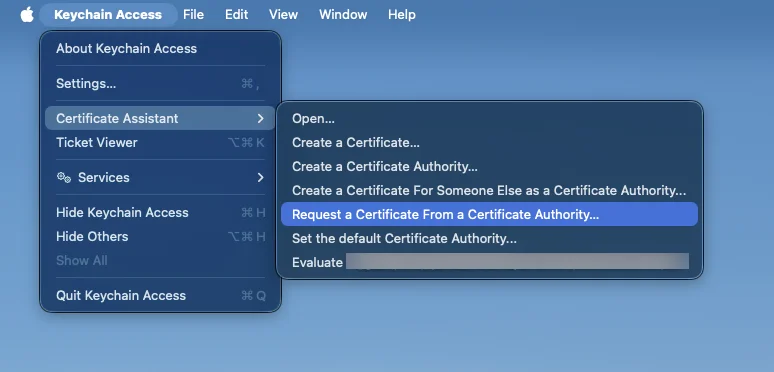
- Введите необходимую информацию и выберите Saved to disk («Сохранить на диск»). Поле CA email следует оставить пустым. Нажмите Продолжить, а затем Сохранить запрос на сертификат, используя предложенное имя.
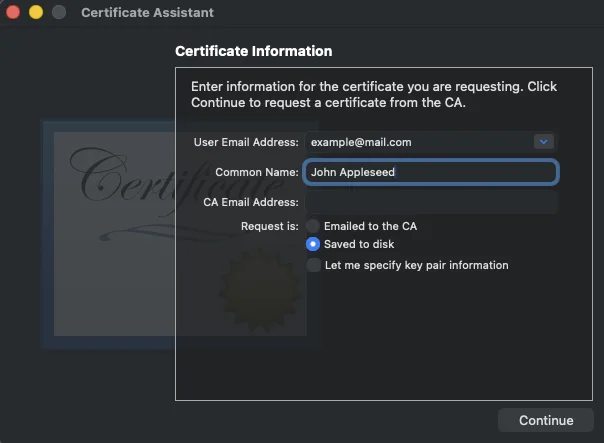
Создание сертификата APNs на портале разработчиков Apple
Anchor link to- Войдите на портал разработчиков Apple и откройте Certificates, Identifiers & Profiles на вкладке Account. Нажмите Добавить:
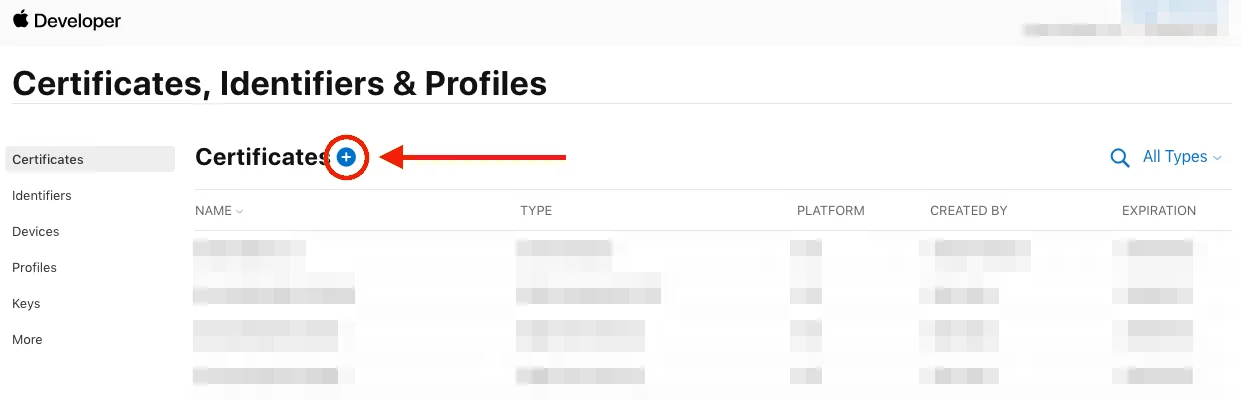
- Выберите нужный тип сертификата и нажмите Продолжить внизу страницы.
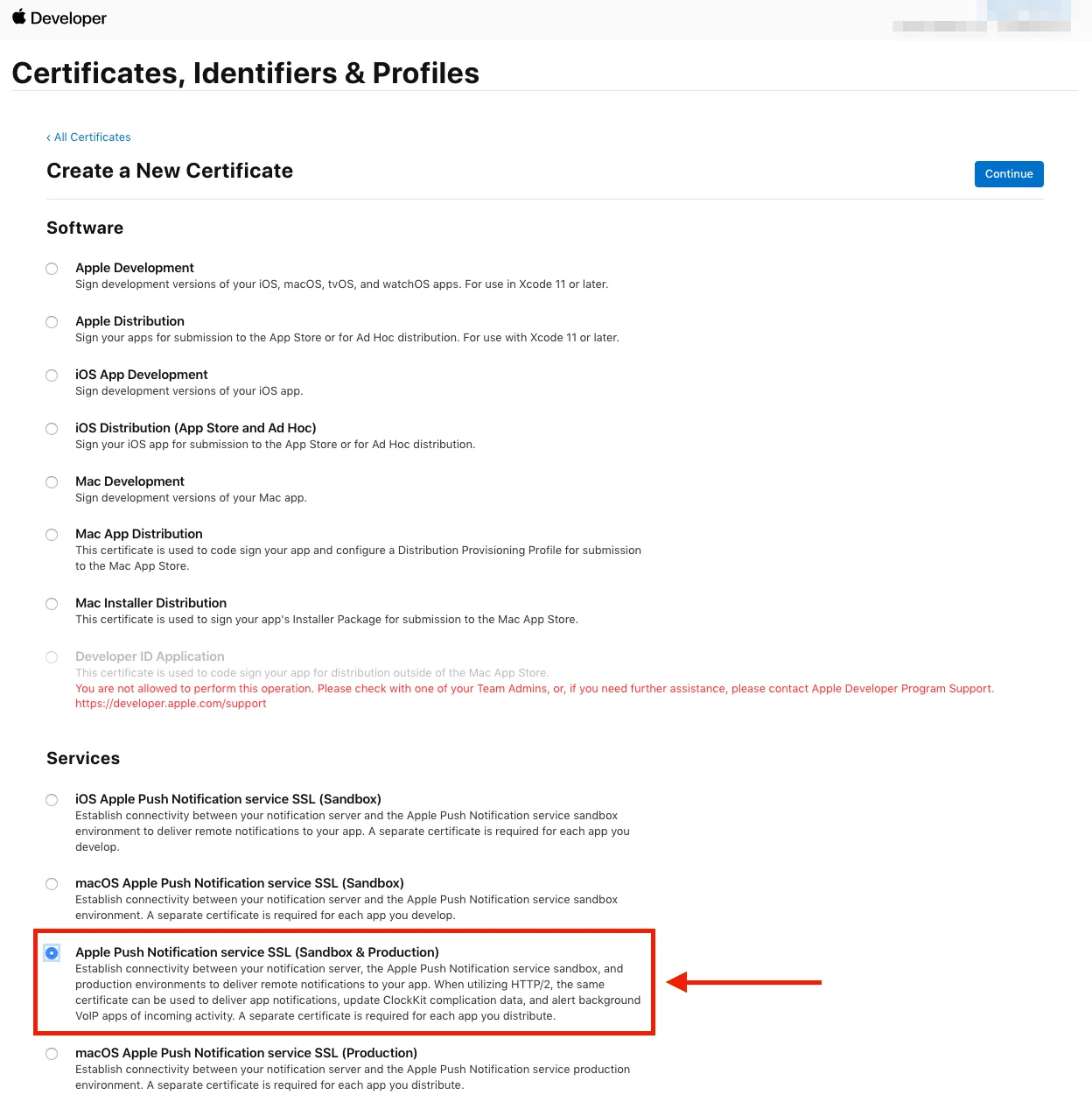
- На следующей странице выберите App ID вашего проекта, затем нажмите Продолжить.
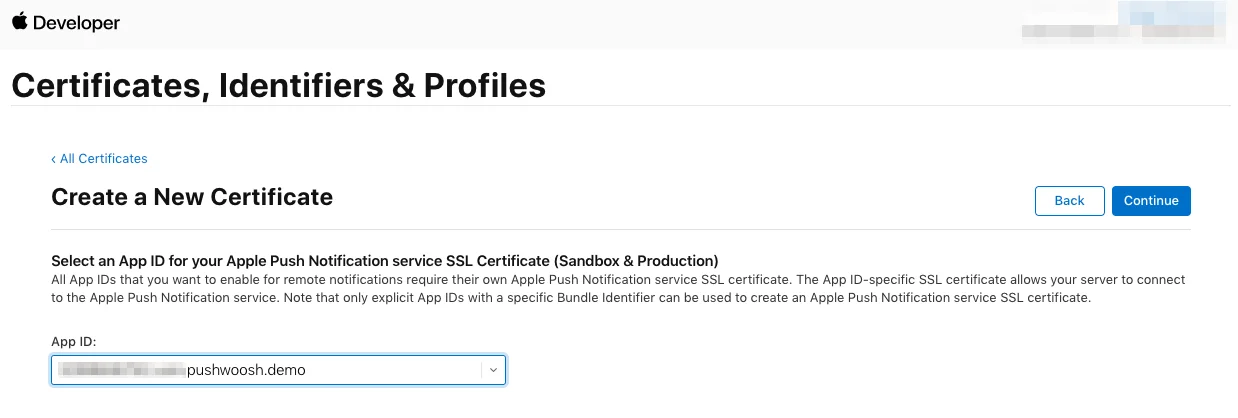
- Выберите Certificate Signing Request, который вы создали ранее.
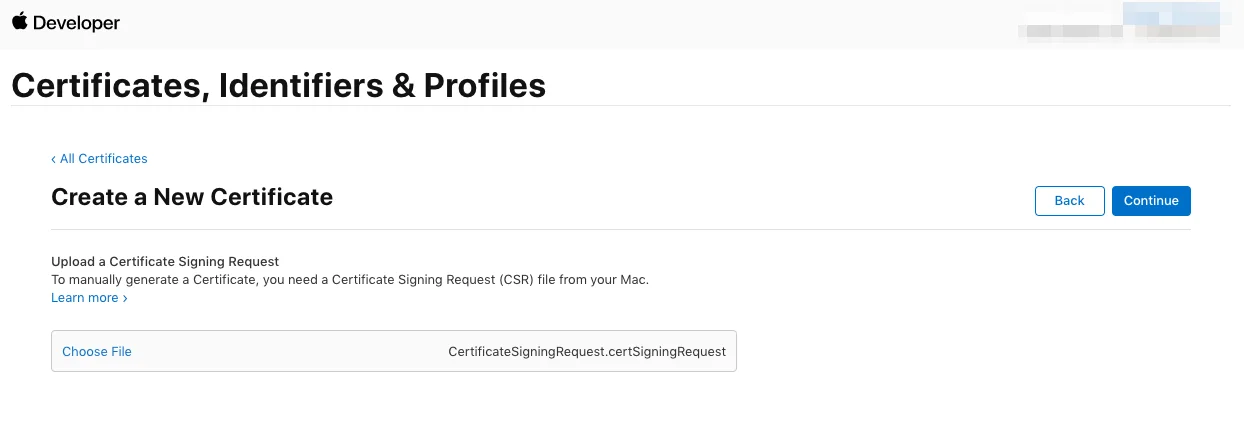
- Загрузите сертификат и добавьте его в Keychain Access. После нажатия на сертификат запустится Keychain Access.
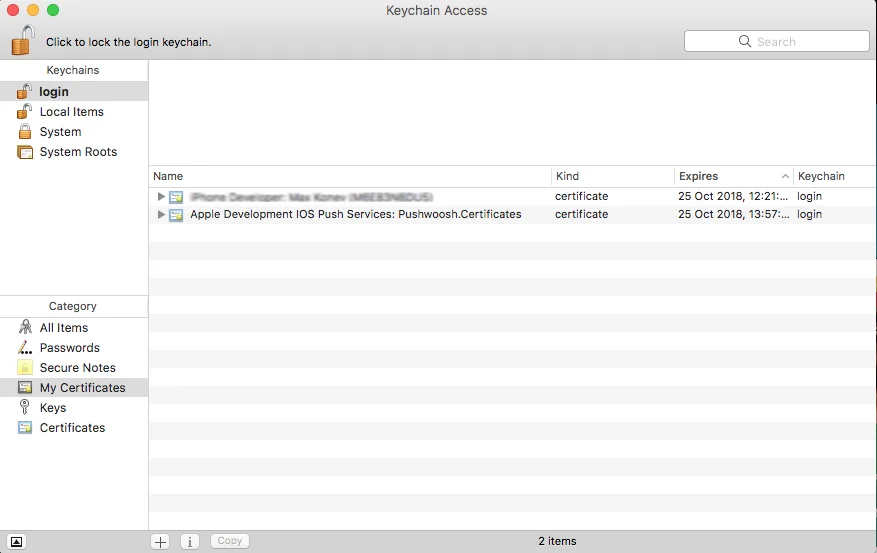
Экспорт закрытого ключа (.p12)
Anchor link toВ Keychain Access щелкните правой кнопкой мыши по только что добавленному сертификату и выберите Экспортировать.
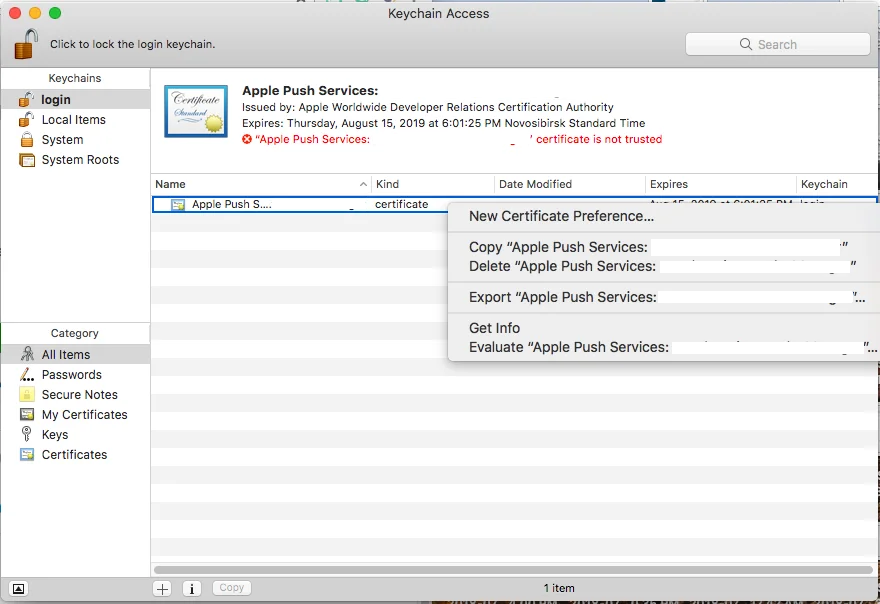
Сохраните файл Personal Information Exchange (.p12). Вам будет предложено установить пароль.
После ввода пароля нажмите Разрешить, чтобы завершить экспорт закрытого ключа.
Настройка платформы iOS в Pushwoosh
Anchor link toВ вашем проекте Pushwoosh перейдите в раздел Configure Platforms и нажмите Настроить в строке iOS:
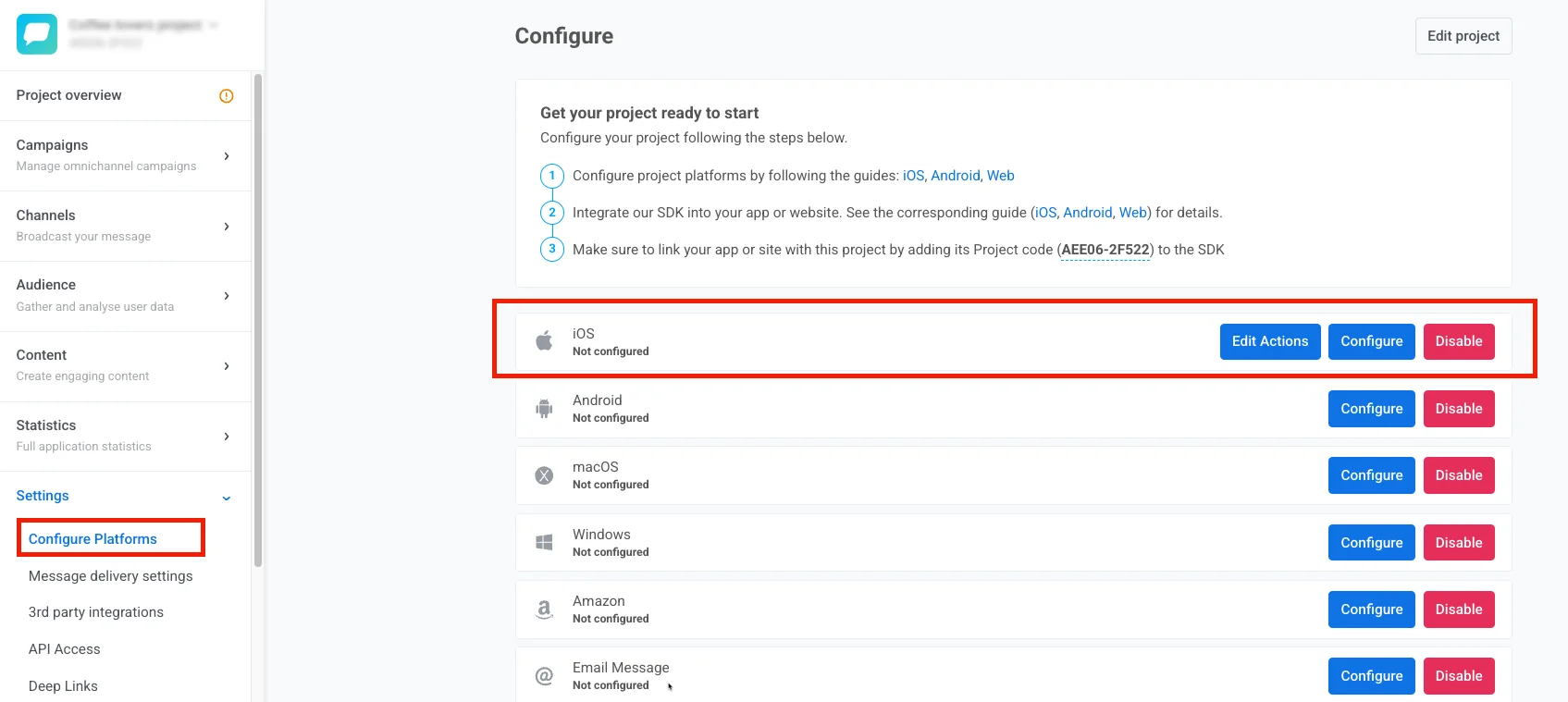
В открывшейся форме выберите ручную настройку на основе сертификата и нажмите Далее:
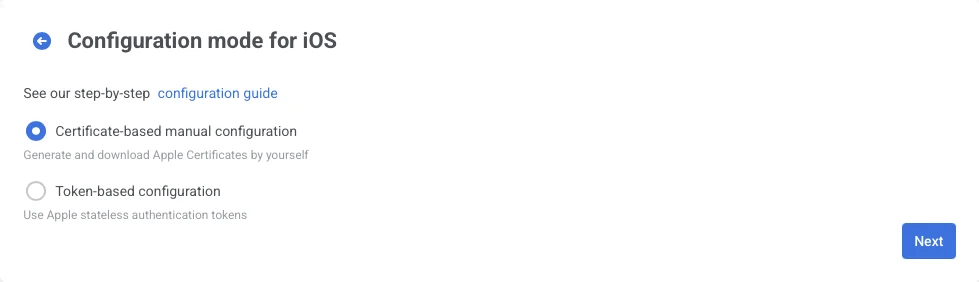
В открывшемся окне выполните следующие действия:
- Загрузите файл сертификата (.p12)
- Введите пароль от закрытого ключа
- Выберите шлюз (Gateway)
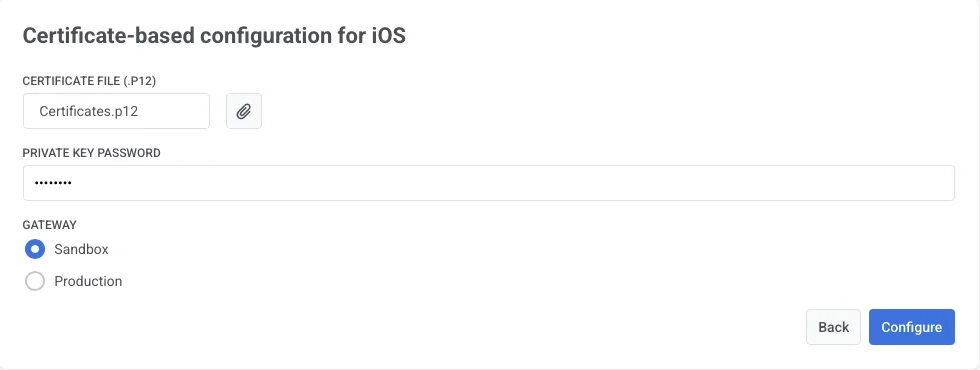
Нажмите Настроить, чтобы завершить настройку.